
时间:2021-04-25 00:10:11 来源:www.win10xitong.com 作者:win10
不知道你在使用win10系统办公的时候碰到过Win10系统打开组策略提示“命名空间已被定义”情况没有,这个问题今天小编碰到了。要是对于一些才接触win10系统的网友解决这个Win10系统打开组策略提示“命名空间已被定义”的情况就很困难,如果你也被Win10系统打开组策略提示“命名空间已被定义”的问题所困扰,我们只需要下面几个简单的设置1、进入C:\Windows\PolicyDefinitions,找到Microsoft-Windows-Geolocation-WLPAdm.admx文件并删除。2、如果由于权限问题无法删除(如上图),可利用软媒魔方(点击下载)的设置大师为鼠标右键菜单加入"管理员取得所有权"功能(所示)就好了。下面我们就结合上相关图片,给大家详细描述Win10系统打开组策略提示“命名空间已被定义”的具体办法。
操作步骤:
1.输入C:\ C:\ Windows \ policy definitions,找到Microsoft-Windows-geolocation-wlpadm . admx文件并将其删除。
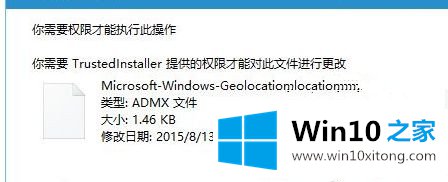
2.如果由于权限问题无法删除(如上图),可以使用软媒体魔方的设置母版(点击下载)在鼠标右键菜单中增加“管理员获取所有权”功能(如下图)。
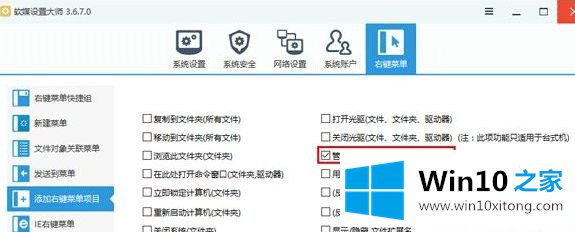
3.再次进入步骤1,找到要删除的文件,右键单击该文件,然后选择“管理员获得所有权”。
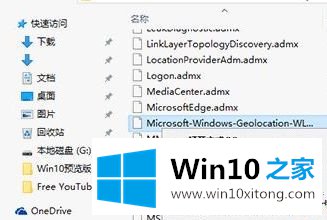
4.执行‘夺权’后,再次删除文件(为了确定起见,放入回收站)。
Win10系统开启组策略提示‘名称空间已定义’的有效解决方案,边肖将全部介绍给大家。参考教程步骤后,问题会很快解决。
以上的全部内容就是说的关于Win10系统打开组策略提示“命名空间已被定义”的具体办法,大家都学会了上面的方法吗?我们欢迎各位继续关注本站,后面还会有更多相关windows知识分享给大家。